まず、「既知のファイルタイプの拡張子を非表示にする」の横のチェックマークを外します。
- ファイルのファイル タイプが間違っている場合、Windows はそのファイルを開けない可能性があります。
- これを修正するには、Windows エクスプローラーを使用してファイルの種類を変更するか、オンライン サービスを使用してファイルを変換します。
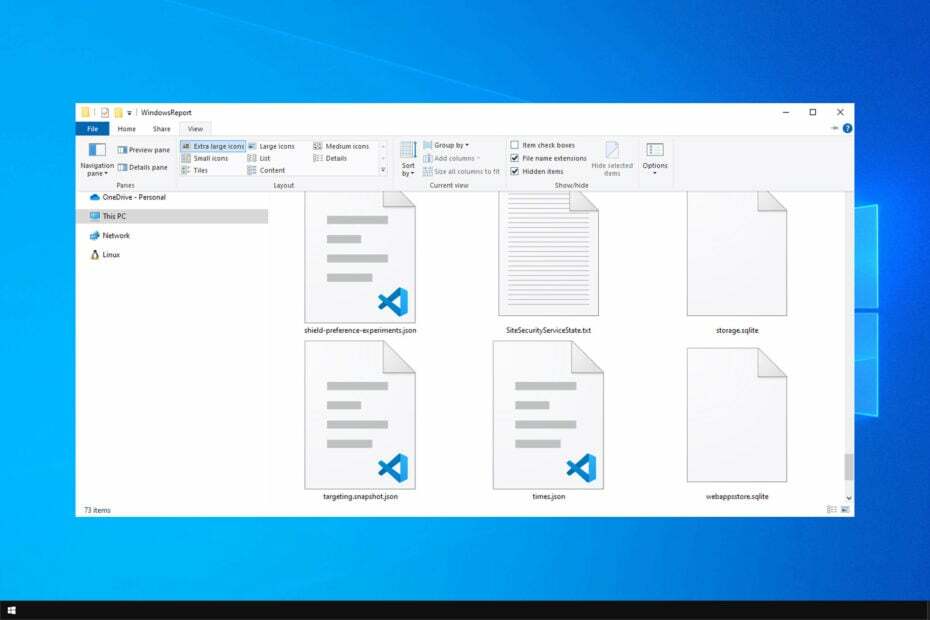
バツダウンロードファイルをクリックしてインストールします
- Restoro PC 修復ツールをダウンロード 特許取得済みのテクノロジーを搭載 (特許取得済み ここ).
- クリック スキャン開始 PC の問題の原因となっている可能性のある Windows の問題を見つけます。
- クリック 全て直す コンピューターのセキュリティとパフォーマンスに影響を与える問題を修正します。
- Restoro は次によってダウンロードされました 0 今月の読者様。
それぞれのアイテムのファイル拡張子により、 オペレーティング·システム ファイルの種類と、それを開くのに必要なソフトウェアを特定します。
ファイル形式が正しくないため、ファイルを開けない場合があります。 その場合は、ファイルの種類を変更する必要があります。
このガイドでは、Windows 10 コンピューターでファイル拡張子を変更する方法について説明します。 始めましょう!
Windows 10 でファイルの種類を変更するにはどうすればよいですか?
1. Windows エクスプローラーを使用する
- プレス ウィンドウズ + E 開く ファイルエクスプローラー.
- に行きます 意見 タブをクリックし、 オプション.
- を選択 フォルダを変更して検索する オプション。
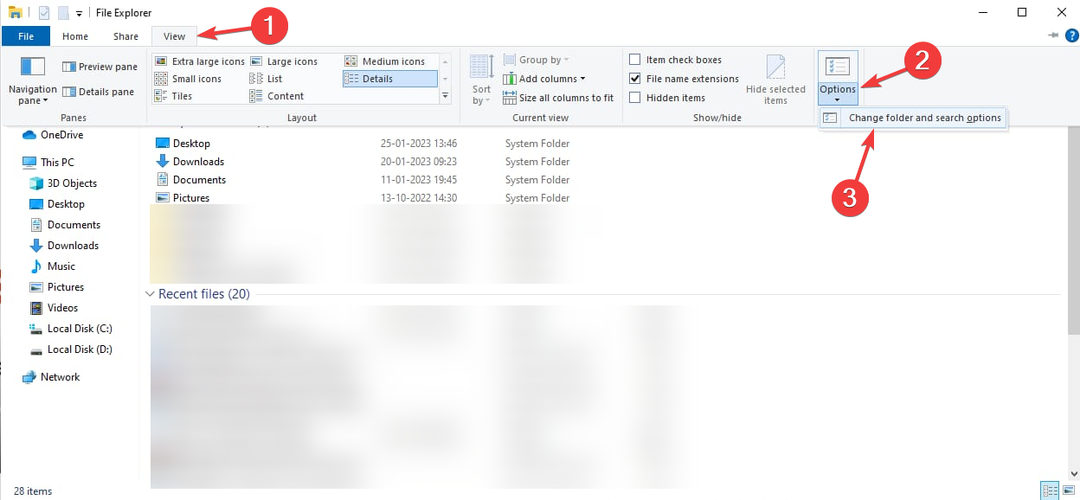
- の中に フォルダーオプション ウィンドウに切り替えます。 意見 タブ。
- の横のチェックマークを外します 既知のファイルタイプの拡張子を非表示にする.
- クリック 申し込みをクリックしてから、 OK.
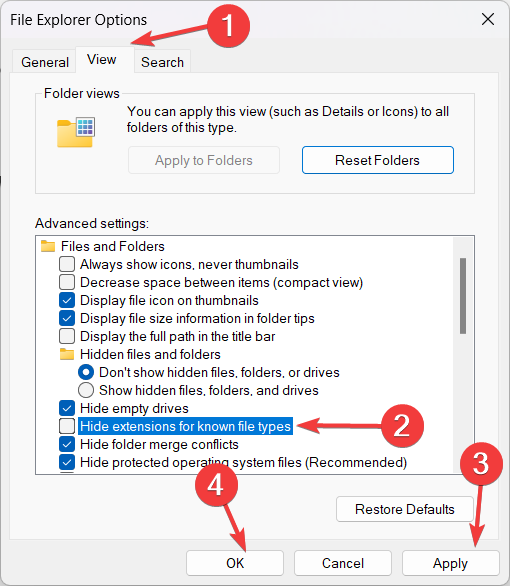
- 拡張子を変更するファイルに移動し、右クリックして、[名前の変更] オプションを選択します。
- ファイル拡張子を新しい拡張子に変更し、Enter キーを押します。
- 次のプロンプトで、 はい オプション。
- 0x8007001 エラー コード: このインストールの問題を解決する方法
- KB5026435: この人気のボックスが Windows 10 に戻ってきました
2. オンラインコンバーター
- 次のようなオンライン コンバータ Web サイトにアクセスします。 ザムザール.
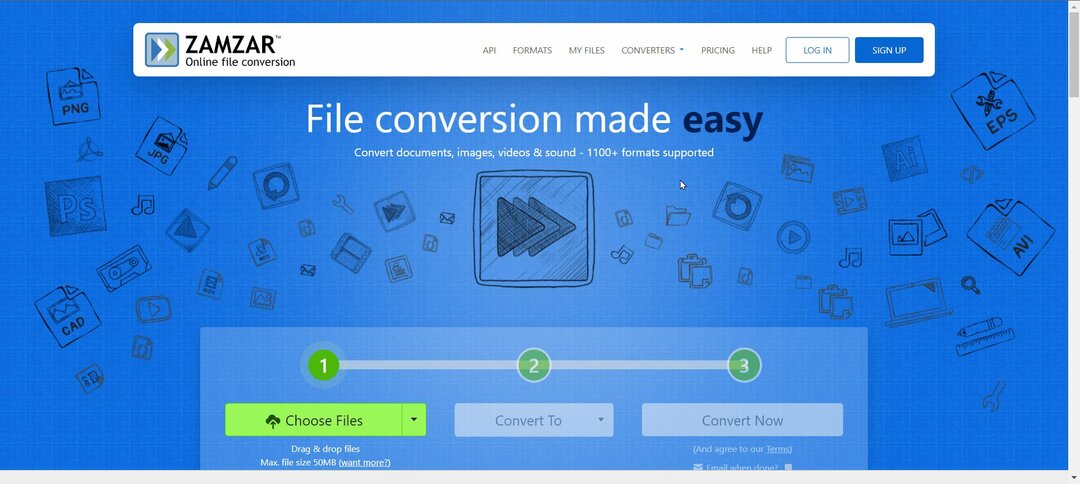
- ファイルを選択し、ドラッグしてファイルをアップロードします。
- ファイルの種類を選択してクリックします 変換.
- ファイルが変換されたら、ダウンロードします。
3. 名前を付けて保存機能を使用する
- MS ペイントや MS Office などの一部のプログラムには、 名前を付けて保存 特徴。
- ファイルを開いて、 ファイル メニュー。
- 選択する 名前を付けて保存.
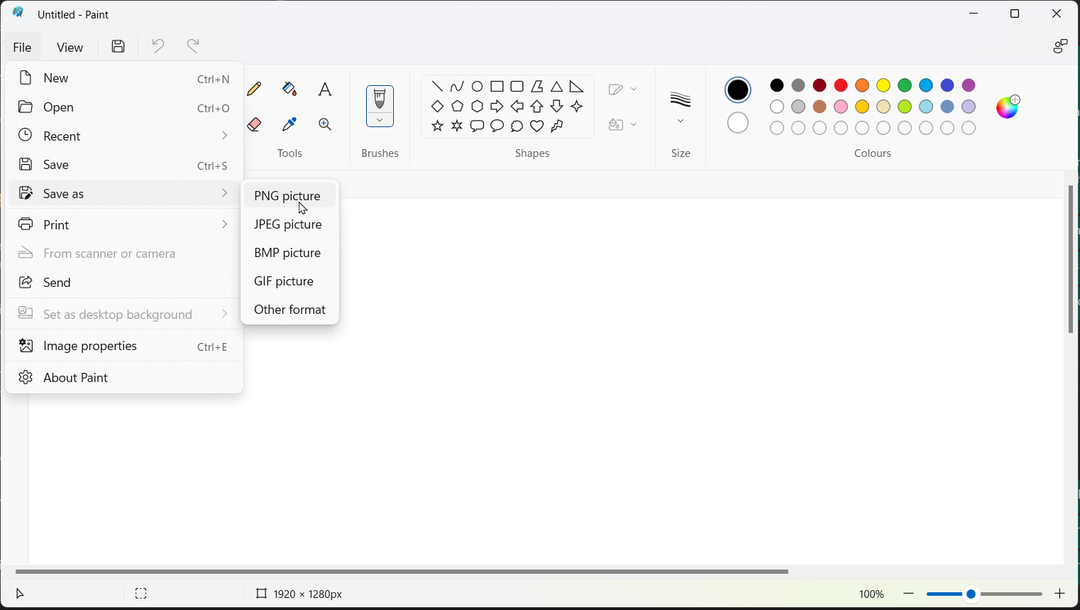
- 選択したファイルの種類を選択し、新しい名前でファイルを保存します。
4. Renコマンドを実行します
- ファイル形式を変更したいファイルを選択し、 シフト キーを押し、キーを押したまま右クリックして詳細オプションを開きます。
- クリック PowerShell ウィンドウを開く ここ。
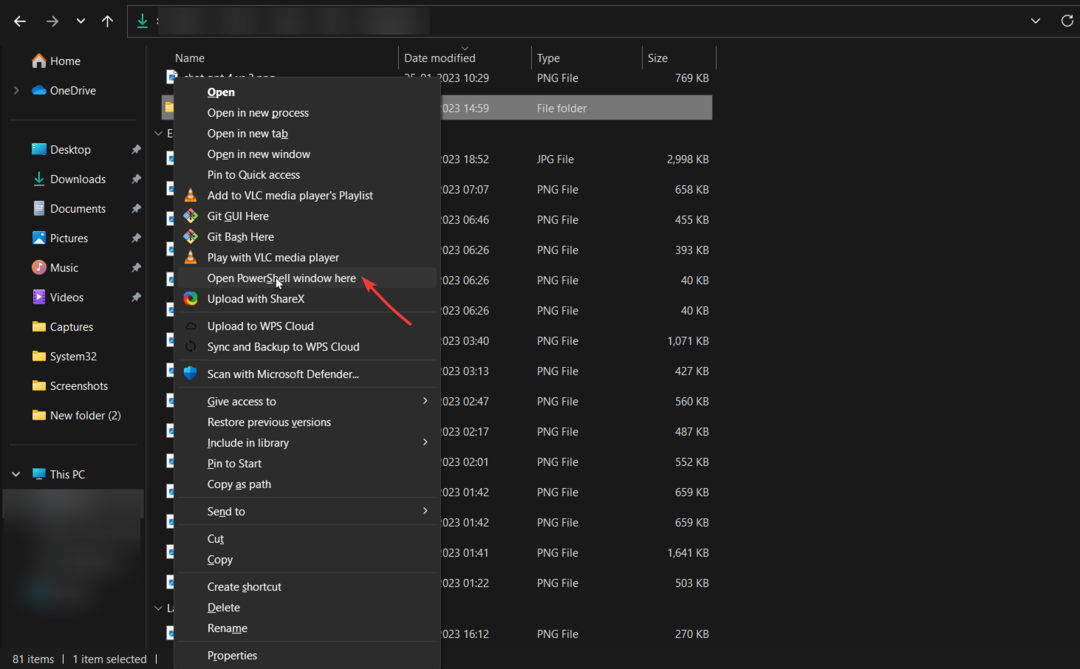
- 次のコマンドをコピーして貼り付け、Enter キーを押します。
ren ファイル名.拡張子 新しいファイル名.新しい拡張子
したがって、これらはあなたが従うことができる方法です ファイルの種類を変更する Windows 10上で。 このトピックに関して質問や懸念がある場合は、以下のコメント欄でお気軽に言及してください。
まだ問題がありますか? このツールを使用してそれらを修正します。
スポンサーあり
上記のアドバイスで問題が解決しない場合は、PC で Windows のより深刻な問題が発生する可能性があります。 お勧めします この PC 修復ツールをダウンロードする (TrustPilot.com で Great と評価されています) を使用して、それらに簡単に対処できます。 インストール後は、 スキャン開始 ボタンを押してから、 全て直す。


